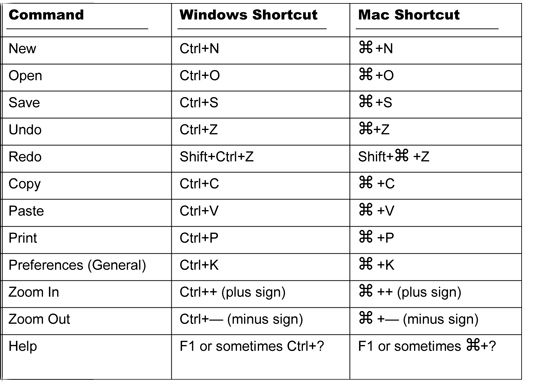Adobe Design Premium CS4 de tout-en-un pour les nuls
Adobe CS4, comme tout logiciel, vous donne des options de menu pour ouvrir, fermer et enregistrer. Les options de menu vous permettent également d'importer, d'exporter, et de défaire, en plus d'autres commandes de base. Voici un tableau qui montre les options communes et ce qu'ils font.
| Option | Comment ça fonctionne |
|---|
| Nouveau | Crée un nouveau document dans le format de fichier natif. |
| Ouvert | Ouvre une boîte de dialogue dans laquelle vous pouvez choisir une (prise en charge) onyour disque dur ou un disque pour l'ouvrir. |
| Fermer | Ferme le document- actuelle si vous avez des modifications non enregistrées, vous êtes invité à enregistrer ces changements en premier. |
| sauvegarder | Enregistre les modifications que vous avez apportées à la currentdocument. |
| Enregistrer sous | Enregistre une nouvelle copie du document en cours. |
| Lieu ou Importer | Importe un fichier, comme une image ou un fichier son, en thecurrent document. |
| Export | Exporte les données en cours à un format de fichier spécifié. Vous cansometimes sélectionnez plusieurs types de formats de fichiers de données de SaveThe actuelle. |
| Copie | Copie les données sélectionnées sur la computer'sClipboard. |
| Pâte | Colle les données du presse-papiers dans le currentdocument. |
| Défaire | Annule la chose la plus récente que vous avez fait dans le programme. |
| Refaire | Refait les étapes que vous avez appliqué la commande Annuler pour. |
| Agrandir | Magnifie le document de sorte que vous pouvez afficher et modifier thecontents près. |
| Dézoomer | Balances une vue plus petite de sorte que vous pouvez voir plus de thedocument à la fois. |
| Aidez-moi | Ouvre la documentation d'aide pour le programme actuel. |
Adobe Raccourcis clavier communs
Comme la plupart des autres applications, Adobe propose des raccourcis clavier de sorte que vous pouvez accéder à ses fonctions rapidement et facilement avec la pression d'une touche ou deux. Explorez les raccourcis qui sont les plus utilisées par les utilisateurs Windows et Mac.
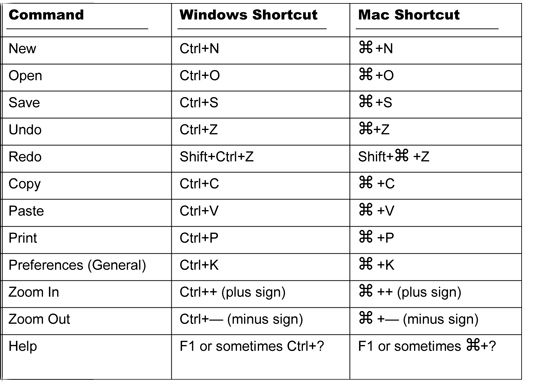
Adobe panneaux et leurs fonctions
Savoir utiliser les panneaux dans Adobe CS4 peut aider à stimuler votre créativité et vous faciliter la tâche. Adobe panneaux offrent des informations et des outils pour vous aider à ajouter de la couleur, à aligner des objets, et généralement de transformer vos fichiers Adobe (et oui, il ya un panneau Transform).
Amusez-vous en explorant ces panneaux:
Couleur: Utilisez le panneau de couleur pour sélectionner ou mélanger les couleurs pour une utilisation dans le document actuel. Choisissez différents modes de couleurs, tels que RVB (Rouge, Vert, Bleu) et CMJN (Cyan, Magenta, Jaune, Noir), dans le menu du panneau (la flèche dans le coin supérieur droit).
Info: Le panneau Info affiche des informations sur le document lui-même ou une sélection particulière que vous avez fait. Le panneau Info contient des informations sur la taille, le positionnement et la rotation des objets sélectionnés. Vous ne pouvez pas entrer des données dans le panneau Info. Il affiche uniquement les informations au lieu de l'accepter, donc utilisez le panneau Transformation d'apporter des modifications.
Nuancier: Vous pouvez utiliser le panneau Nuancier pour créer une bibliothèque de sélections de couleurs, que vous pouvez enregistrer et importer dans d'autres documents ou d'autres programmes. Vous pouvez stocker des couleurs et des dégradés que vous utilisez à plusieurs reprises dans le panneau Nuancier.
Outils: Le panneau Outils (communément appelé la barre d'outils) ne sont pas disponibles dans tous les programmes de Creative Suite, mais il est un panneau très important dans les programmes, il existe dans. Une barre d'outils de programme contient les outils utilisés dans ce programme.
Couches: Le panneau Calques est utilisé pour afficher et sélectionner couches. Le panneau Calques vous permet également de changer l'ordre des couches et vous aide à sélectionner des éléments sur un calque particulier.
Aligner: Le panneau Aligner vous permet d'aligner les objets sélectionnés à l'autre ou les aligner par rapport au document lui-même. Ce panneau, il est facile de faire un alignement précis avec de multiples objets.
Accident vasculaire cérébral: Le panneau Contour vous permet de sélectionner des traits et les attributs de trait de changement, comme la couleur, la largeur / poids, le style, et bouchons (extrémités). Le programme que vous utilisez détermine les attributs que vous pouvez changer.
Transformer: Le panneau Transformer est utilisé pour afficher et modifier le cisaille (skew), la rotation, la position et la taille de l'objet sélectionné dans le document. Vous pouvez entrer de nouvelles valeurs pour chacune de ces transformations.
Personnage: Le panneau Caractère est utilisé pour sélectionner les polices, taille de la police, l'espacement des caractères, et d'autres paramètres liés à l'utilisation type dans vos documents.
Outils Adobe CS4 communes
Adobe CS4 est plein d'outils, les plus identifiés avec des petites icônes qui font allusion à leurs fonctions. Par exemple, utiliser l'outil qui ressemble à une brosse si vous voulez créer traces de pinceau. (Smart, hein?) Parcourez ce tableau qui montre les outils les plus courants et ce que chacun fait.
| Outil | Ce qu'il fait |
|---|
| Sélection | Sélectionne les éléments du document. |
| Chapiteau | Sélectionne éléments dans un document en utilisant une forme rectangulaire ou OvalShape. |
| Lasso | Fait sélections à main levée dans un document. |
| Baguette magique | Sélectionne couleurs adjacentes similaires dans un document. |
| Crayon | Fait marques solides à main levée (avec un bord dur) dans thedocument. |
| Plume | Crée tracés vectoriels dans un document. |
| Brosse | Crée traces de pinceau picturales dans les brosses-documents varient insize, la forme, et le motif. |
| Texte | Ajoute du texte au document. |
| Forme | Crée différentes formes dans le document. |
| Échelle | Augmente ou diminue la échelle (taille) d'un élément INTHE document. |
| Part | Déplace le contenu du document à des fins de visualisation. |
| Zoom | Change le grossissement du document. |
A propos Auteur
 Panneaux de CS6 Adobe et de leurs fonctions
Panneaux de CS6 Adobe et de leurs fonctions Savoir utiliser les panneaux dans Adobe CS6 peut aider à stimuler votre créativité et vous faciliter la tâche. Adobe CS6 panneaux offrent des informations et des outils pour vous aider à ajouter de la couleur, à aligner des objets, et…
 Choisissez des couleurs avec InDesign panneau échantillons de CS5
Choisissez des couleurs avec InDesign panneau échantillons de CS5 Le panneau Nuancier dans Adobe InDesign Creative Suite 5 vous aide à choisir les couleurs. Les couleurs que vous utilisez dans un document peuvent varier considérablement en fonction de ce que vous créez le document pour. Par exemple, une…
 Adobe Creative Suite 5 commune des options de menu
Adobe Creative Suite 5 commune des options de menu Les options de menu commune suivants se trouvent dans plusieurs programmes Adobe CS5, et ces commandes soit remplissent des fonctions similaires (ou le même) ou ils ouvrent des boîtes de dialogue similaires:Nouveau: Crée un document flambant neuf…
 Menus communs dans Adobe CS5
Menus communs dans Adobe CS5 Beaucoup de menus sur Adobe Creative Suite 5 principales barres de menus sont les mêmes. Ces menus contiennent souvent beaucoup des mêmes commandes à travers chaque programme. Ces menus sont assez semblables à d'autres programmes graphiques que…
 Découvrez les menus de InDesign CS5
Découvrez les menus de InDesign CS5 Les Adobe InDesign Creative Suite 5 menus, situé sur la barre de menu, sont utilisés pour accéder à certaines des principales commandes de InDesign et contrôler son interface utilisateur. Ces commandes de menu vous permettent également…
 Découvrez le panneau des outils d'InDesign CS5
Découvrez le panneau des outils d'InDesign CS5 Le panneau Adobe InDesign Creative Suite 5 Outils est où vous trouverez des outils pour modifier, manipuler, ou sélectionner des éléments dans votre document InDesign. Il suffit de cliquer sur un outil du panneau Outils pour le sélectionner.Si…
 Afficher et modifier des signets dans les documents PDF
Afficher et modifier des signets dans les documents PDF Après l'ajout de signets à votre document Acrobat Creative Suite 5, vous aurez envie de vous assurer que le panneau Signets est activée lorsque votre utilisateur ouvre et vous êtes susceptible de vouloir changer les signets que le temps…
 Comment créer une e-publications (epub) dans Adobe InDesign CS6
Comment créer une e-publications (epub) dans Adobe InDesign CS6 Ces jours-ci, vous devez intentionnellement concevoir vos documents Adobe CS6 pour la distribution numérique. Création d'un EPUB vous permet de distribuer des livres à la lecture électronique des dispositifs tels que le Nook, Kindle, et iPad. Si…
 Comment utiliser le panneau d'informations de Photoshop CS6
Comment utiliser le panneau d'informations de Photoshop CS6 Info panneau de Photoshop CS6, accessible sous le menu Fenêtre, affiche une variété d'informations, en fonction de ce que l'outil que vous utilisez. Pour spécifier les informations état options que vous souhaitez afficher, ou si vous voulez…
 Comment utiliser des échantillons dans Adobe InDesign CS6 documents
Comment utiliser des échantillons dans Adobe InDesign CS6 documents Vous pouvez créer, appliquer et modifier les couleurs de la panneau Nuancier dans Adobe InDesign Creative Suite 6. En plus d'utiliser ce panneau pour créer et éditer des teintes et des dégradés et ensuite les appliquer à des objets sur une…
 Naviguez dans Adobe Acrobat Creative Suite 5
Naviguez dans Adobe Acrobat Creative Suite 5 Acrobat CS5 offre une variété de panneaux qui sont utiles lorsque vous naviguez dans les documents PDF. Les panneaux de navigation sont affichés sur le côté gauche de votre fenêtre de document sous forme de petites icônes. Cliquez sur une…
 Nouvelles fonctionnalités de InDesign CS5
Nouvelles fonctionnalités de InDesign CS5 Chaque nouvelle version d'Adobe InDesign Creative Suite 5 apporte de nouvelles fonctionnalités et de nouvelles possibilités, et InDesign CS5 ne fait pas exception. La capacité de suivre les changements à un document InDesign, par exemple, ouvre…
 Adobe CS5 design premium tout-en-un pour les nuls
Adobe CS5 design premium tout-en-un pour les nuls Adobe CS5, comme tout logiciel, vous donne des options de menu pour ouvrir, fermer et enregistrer vos fichiers. Les options de menu vous permettent également d'importer et d'exporter des documents et annuler les modifications, en plus d'autres…
 Flash raccourcis clavier professionnel
Flash raccourcis clavier professionnel Bien que vous pouvez accomplir toutes les tâches dans Flash Professional en utilisant la souris et la barre de menu de l'application, en utilisant des raccourcis clavier peut vous aider à travailler plus vite. Voici quelques-uns des raccourcis…